Jak przenieść swoje zdjęcia i filmy z Facebooka do innej usługi?
Opublikowany: 2022-01-29Być może na przestrzeni lat opublikowałeś na Facebooku wiele zdjęć i filmów. Jeśli chcesz wyeksportować te pliki z sieci społecznościowej do innego programu, wbudowane narzędzie Facebooka pomoże Ci łatwo przenieść swoje zdjęcia i filmy do jednej z czterech usług zewnętrznych: Zdjęcia Google, Dropbox, Koofr i Backblaze B2.
Umieszczając swoje pliki w jednej z tych innych usług, możesz je przeglądać na dowolnym urządzeniu i pobierać bezpośrednio na komputer lub telefon komórkowy. Przyjrzyjmy się każdej opcji.
Zdjęcia Google
Aby korzystać ze Zdjęć Google, potrzebujesz konta Google. Większość urządzeń z Androidem ma już wbudowaną aplikację Zdjęcia Google, ale w razie potrzeby możesz pobrać aplikację z Google Play. Użytkownicy iPhone'a mogą go pobrać z Apple App Store. Niezależnie od tego, czy jesteś w aplikacji, czy w internecie, Zdjęcia Google umożliwiają przeglądanie zdjęć według zdjęć i albumów lub według sugerowanych dla Ciebie. Otwórz Zdjęcia Google, aby zobaczyć, jakie zdjęcia i filmy są tam już przechowywane.
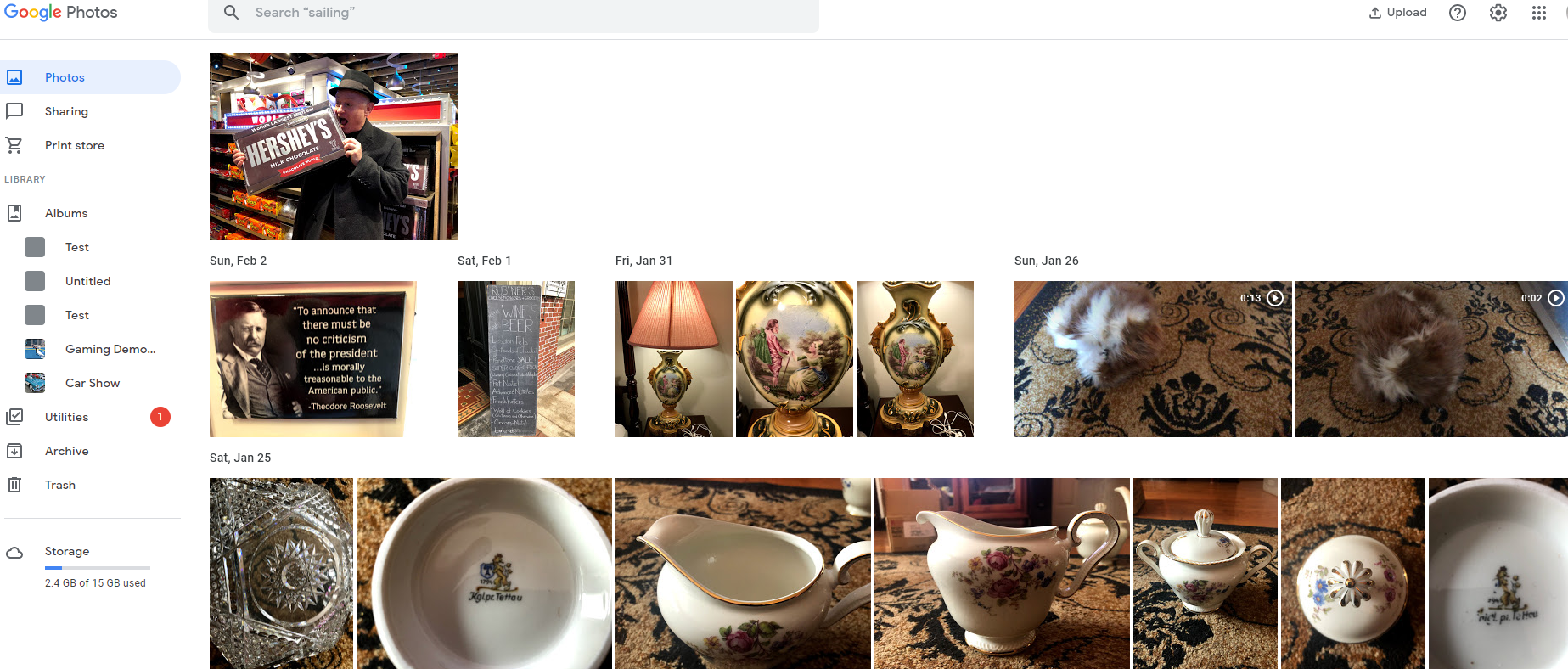
Zainicjuj transfer zdjęć na Facebooku
Przesyłanie zdjęć i filmów działa tak samo ze strony internetowej i aplikacji Facebook, chociaż początkowe kroki w celu uzyskania dostępu do tej funkcji są różne. W internecie kliknij strzałkę w dół w prawym górnym rogu i wybierz Ustawienia. W aplikacji kliknij ikonę hamburgera w prawym górnym lub dolnym rogu i wybierz Ustawienia i prywatność > Ustawienia .
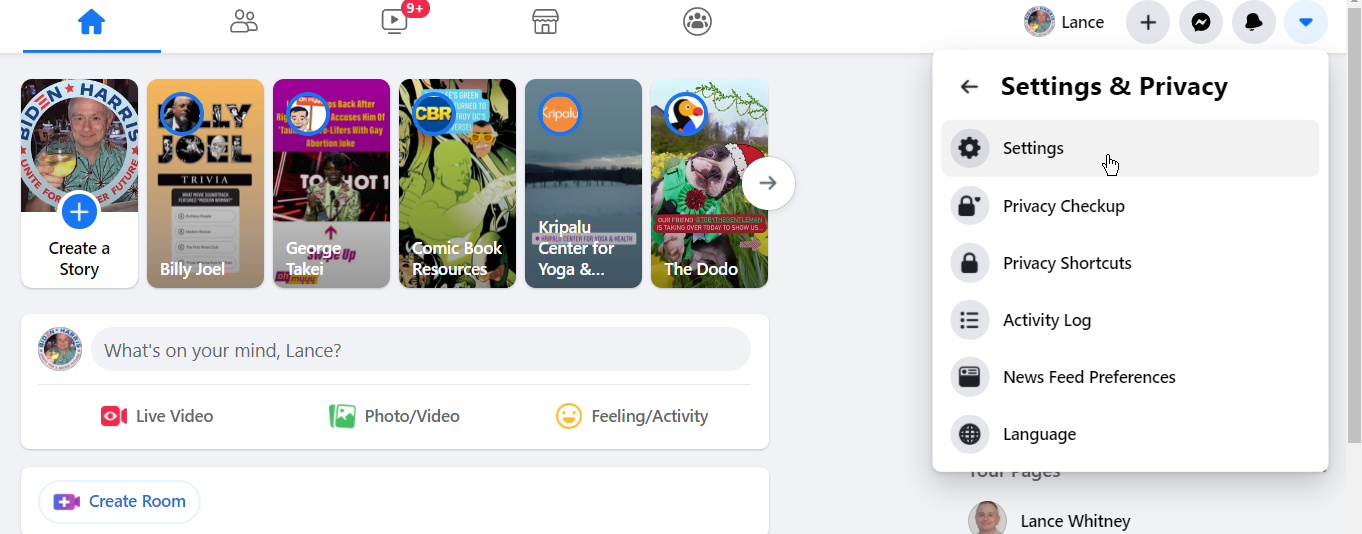
Na ekranie Ustawienia przejdź do Twoich informacji z Facebooka > Przenieś kopię swoich zdjęć lub filmów . Wprowadź swoje hasło do Facebooka na następnym ekranie i kliknij Kontynuuj.
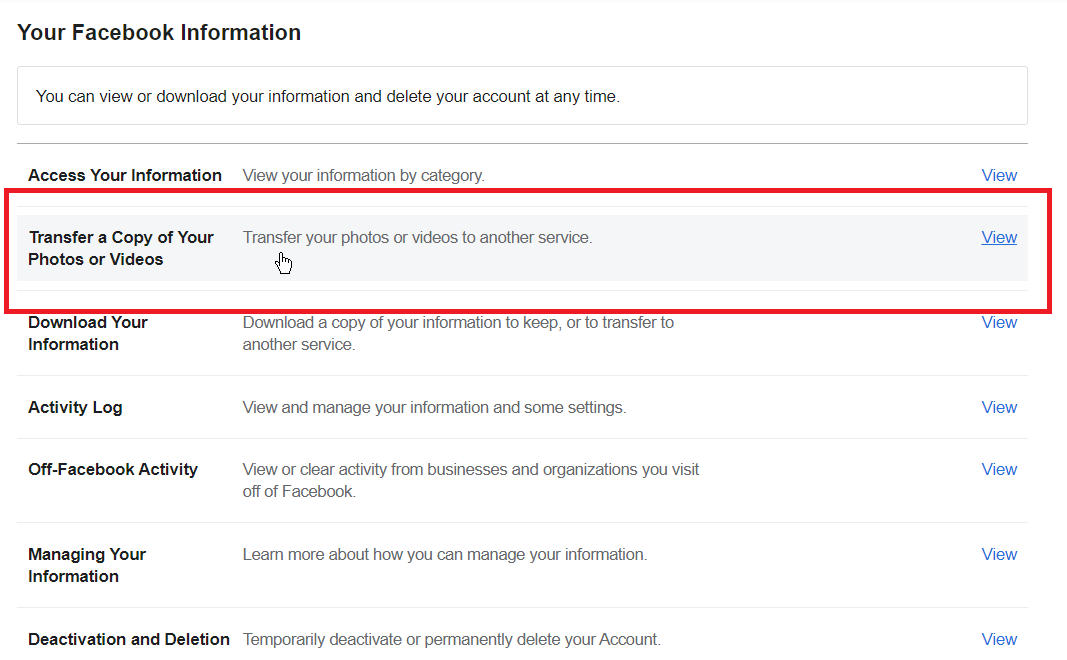
Na ekranie, aby przenieść kopię swoich zdjęć lub filmów, kliknij przycisk rozwijany w obszarze Wybierz miejsce docelowe i wybierz Zdjęcia Google.
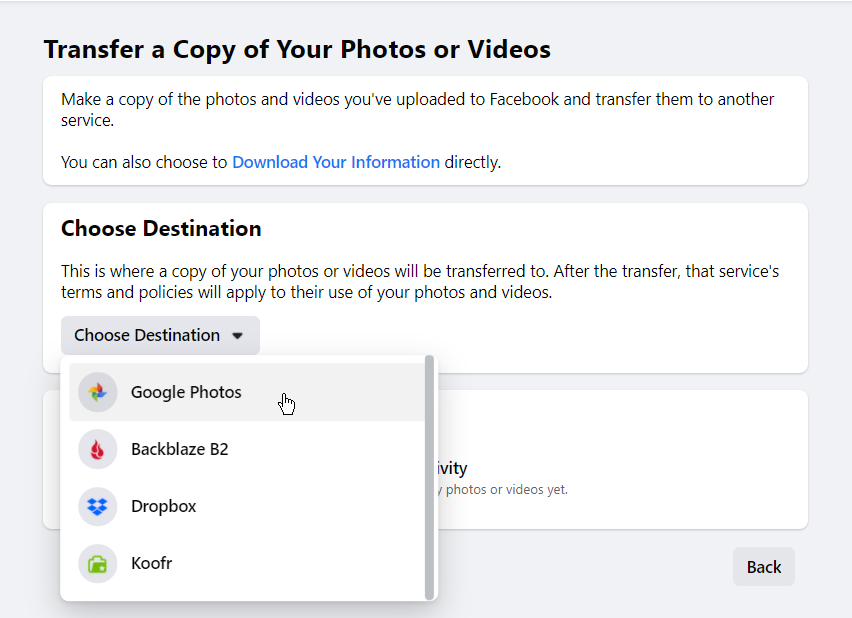
Wybierz, czy chcesz przenieść swoje zdjęcia, czy filmy. Kliknij Dalej, a następnie wybierz konto Google, którego chcesz użyć (jeśli masz więcej niż jedno). Zaloguj się, jeśli zostaniesz o to poproszony. Robiąc to po raz pierwszy, musisz przyznać Facebookowi dostęp do swojej biblioteki Zdjęć Google. Kliknij Zezwól.
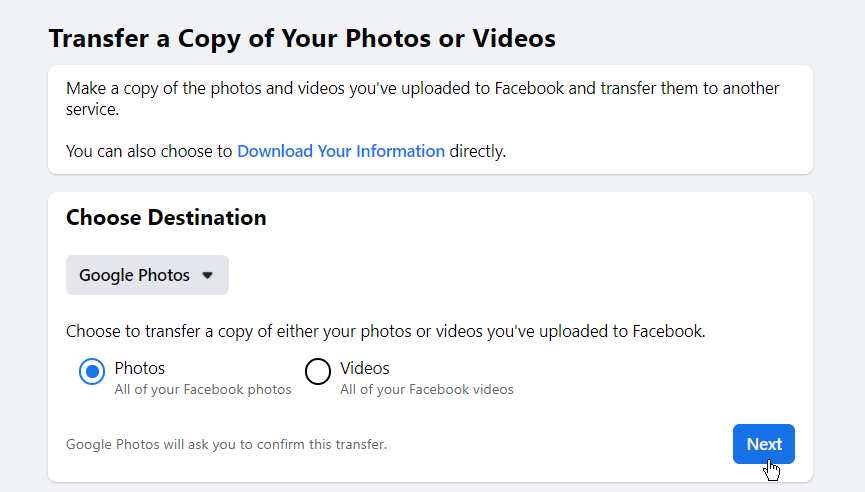
Zostaniesz przeniesiony z powrotem na Facebook i poproszony o potwierdzenie transferu. Kliknij Potwierdź transfer , aby kontynuować.
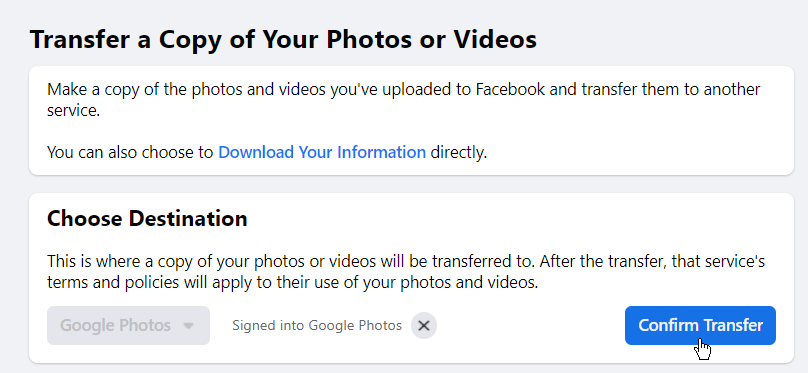
Rozpoczyna się przesyłanie Twoich zdjęć lub filmów. W tym samym czasie otrzymasz e-mail potwierdzający przelew. Jeśli chcesz zatrzymać transfer z jakiegokolwiek powodu, kliknij przycisk Zatrzymaj. W przeciwnym razie po prostu trzymaj się mocno i pozwól mu kontynuować. Po zakończeniu procesu na Facebooku pojawi się powiadomienie, a status zmieni się na Ukończono.
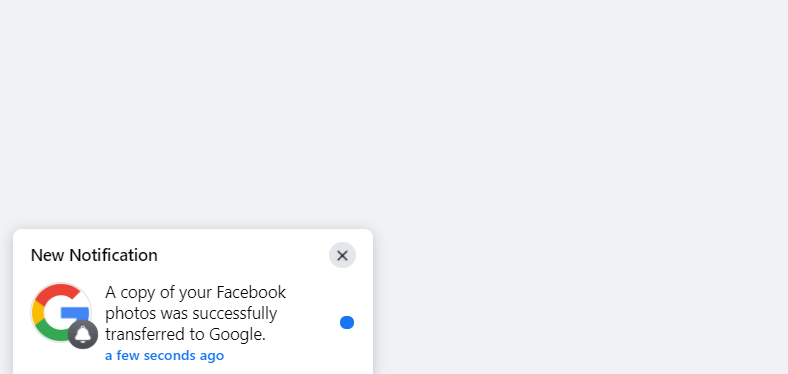
Otwórz swoją stronę Zdjęć Google i powinieneś teraz zobaczyć zdjęcia lub filmy, które zostały przeniesione. Po przesłaniu zdjęć lub filmów możesz powtórzyć proces, aby przenieść drugi zestaw plików. Jeśli więc przesłałeś swoje zdjęcia, możesz przenieść swoje filmy lub odwrotnie.
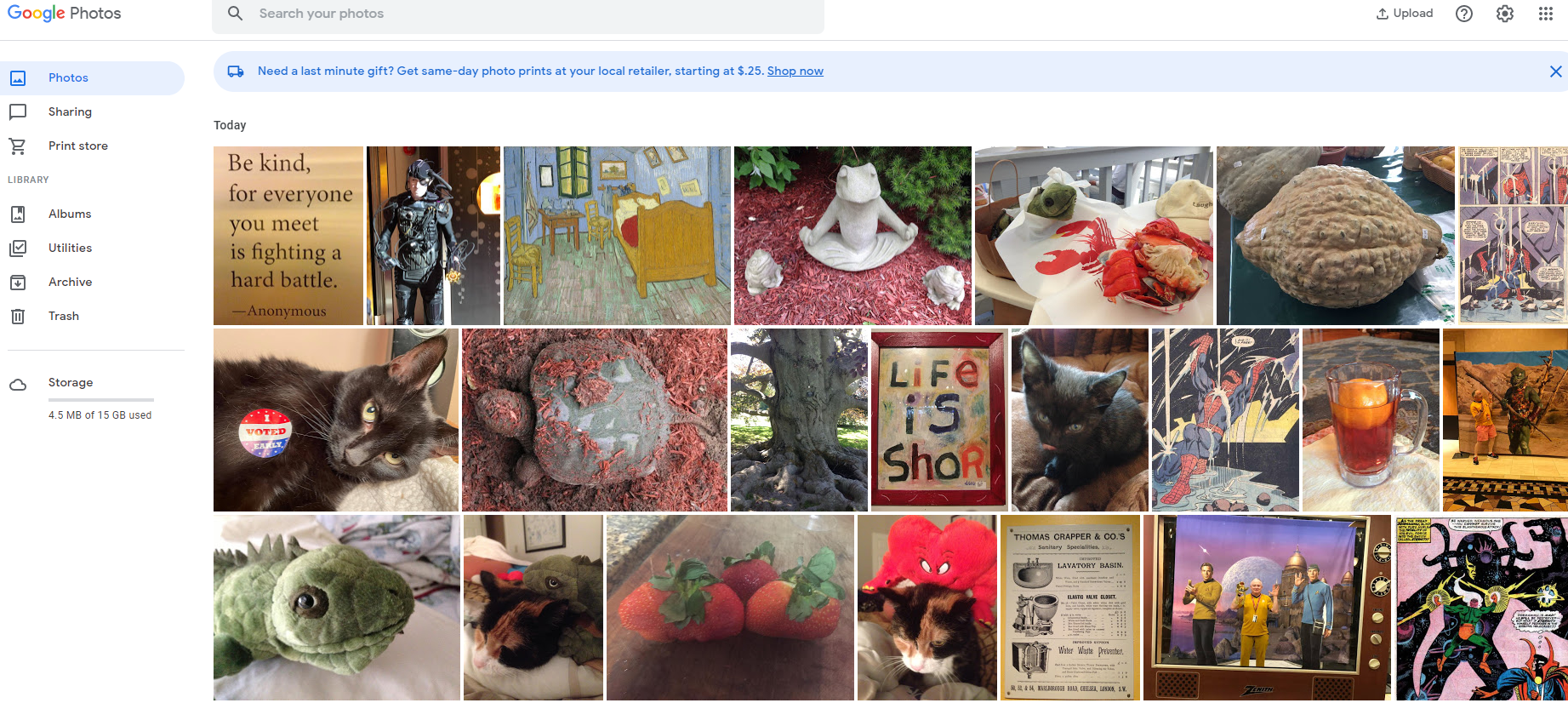
Dropbox
Zaloguj się na swoje konto Dropbox, aby wyświetlić wszystkie istniejące zdjęcia i filmy, które są już tam przechowywane.
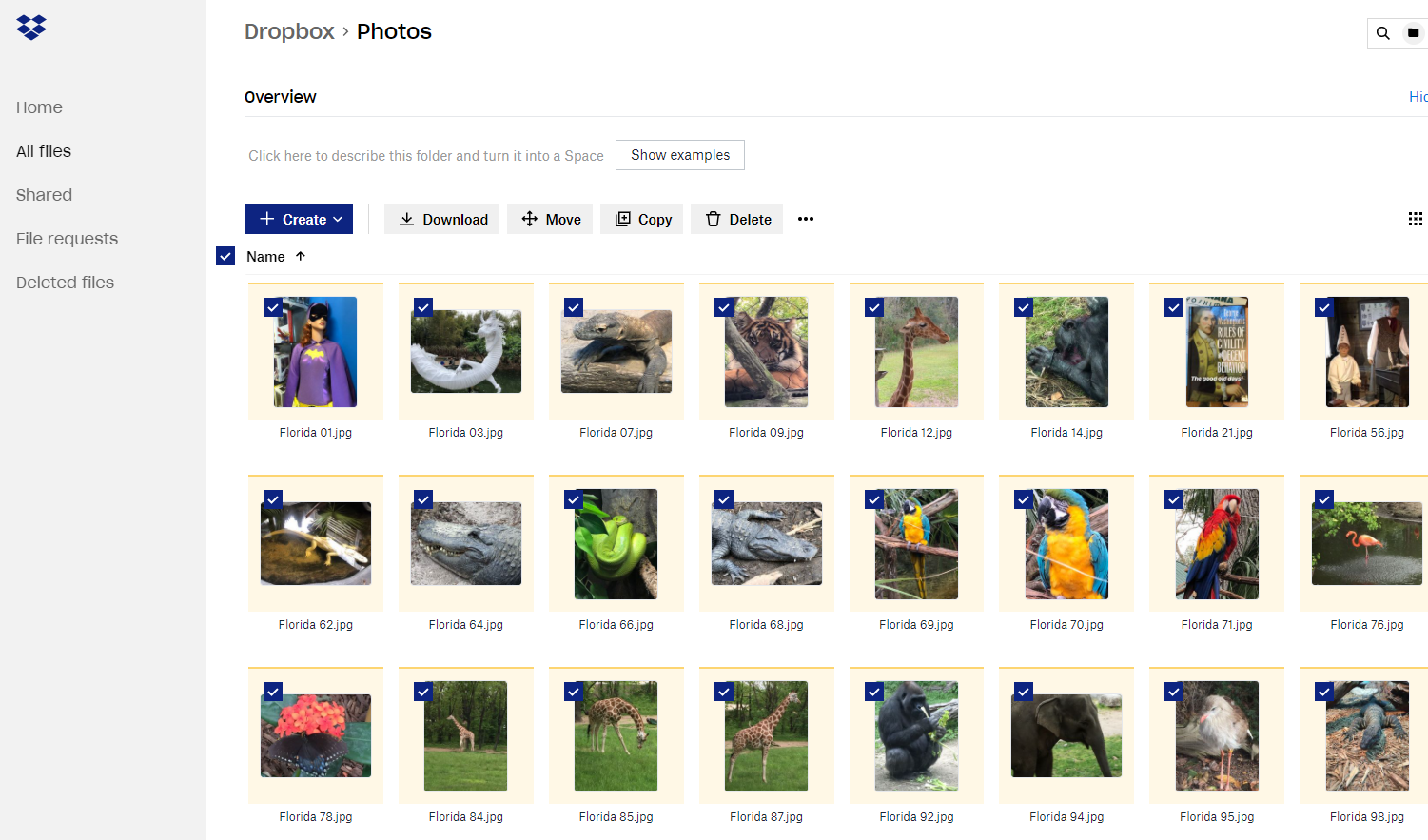
Następnie przejdź do Facebooka i powtórz kroki, aby przenieść swoje zdjęcia lub filmy, ale tym razem wybierz Dropbox.
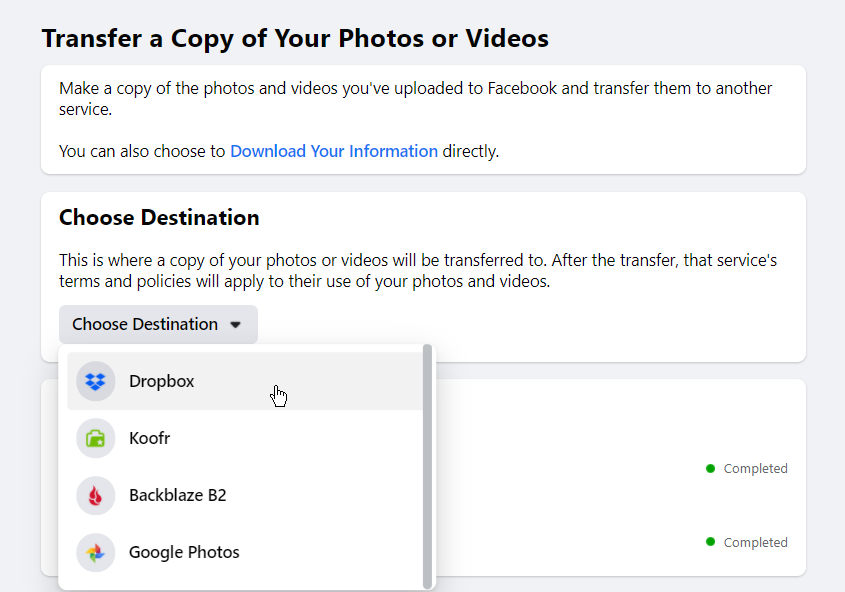
Wybierz, czy chcesz przesłać zdjęcia, czy filmy. Zaloguj się na swoje konto Dropbox, jeśli zostaniesz o to poproszony i wybierz Zezwól, aby nadać Facebookowi niezbędne uprawnienia dla Dropbox. Potwierdź przelew.

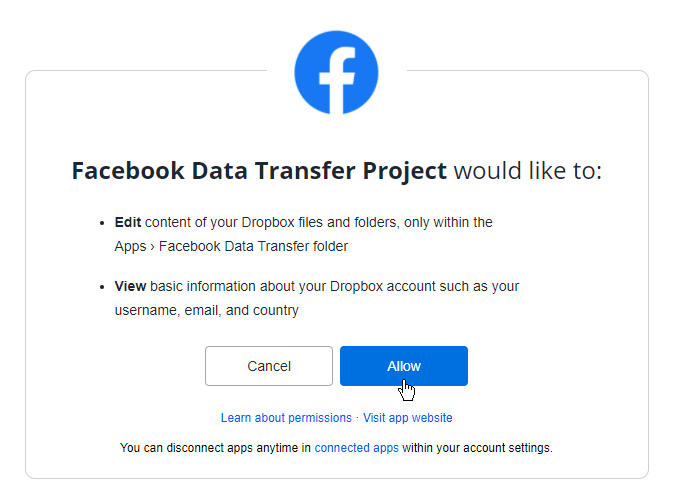
Wróć do Dropbox. Otwórz folder o nazwie Aplikacje, a następnie podfolder o nazwie Transfer danych Facebooka i poszukaj przesłanych zdjęć lub filmów.
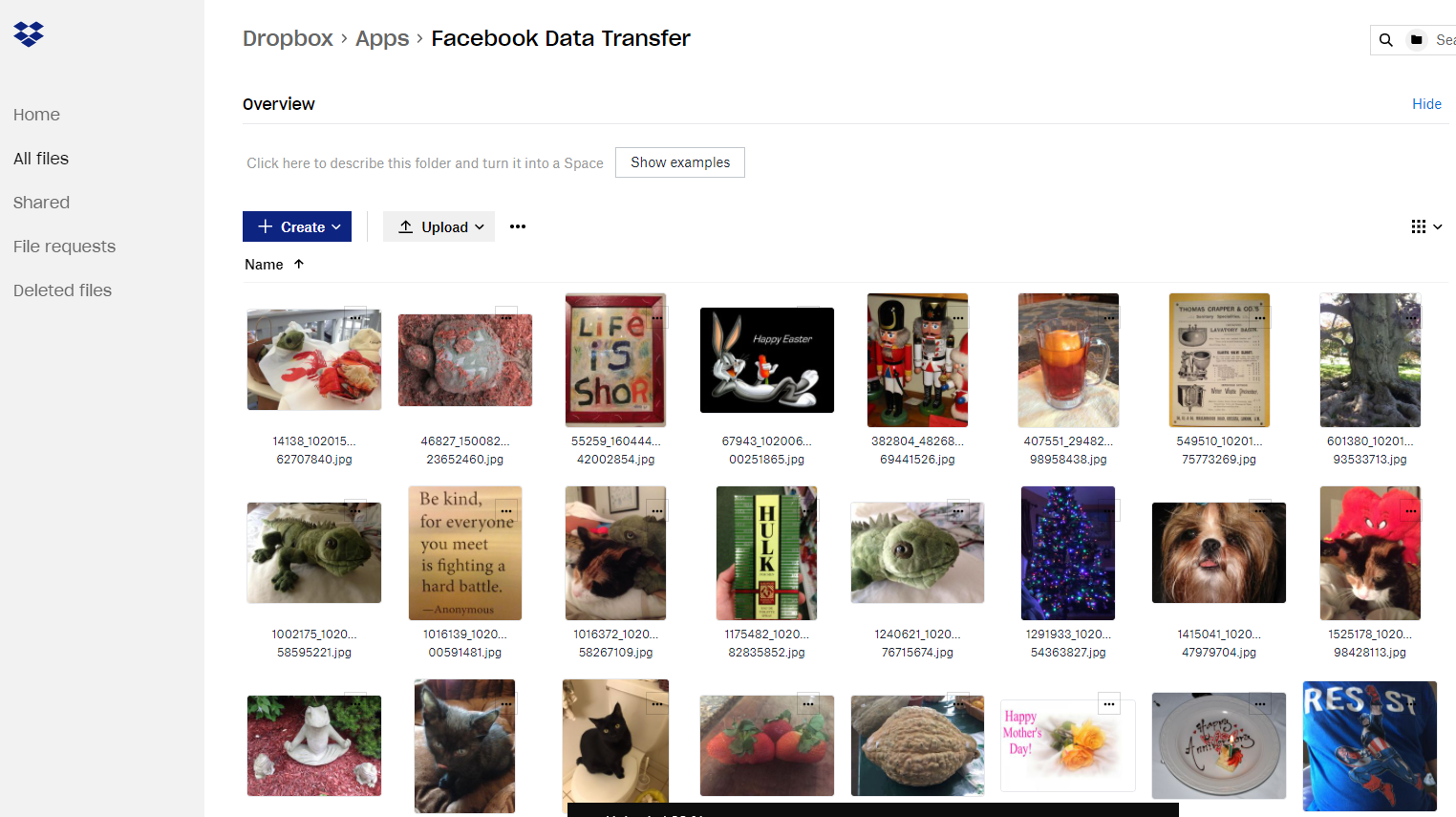
Koofr
Chociaż nie jest tak dobrze znany jak usługi takie jak Zdjęcia Google i Dropbox, Koofr to usługa przechowywania plików z siedzibą w Europie, ale dostępna na całym świecie. Dostajesz 2 GB miejsca za darmo z możliwością uzyskania większej ilości, polecając usługę znajomym i przechodząc na jeden z wielu płatnych poziomów. Jako bonus dla użytkowników, Koofr umożliwia przechowywanie do 15 GB zdjęć i filmów z Facebooka poza limitem konta. Po założeniu konta na Koofr wróć do Facebooka. Przejdź ponownie przez proces transferu i wybierz Koofr jako miejsce docelowe.
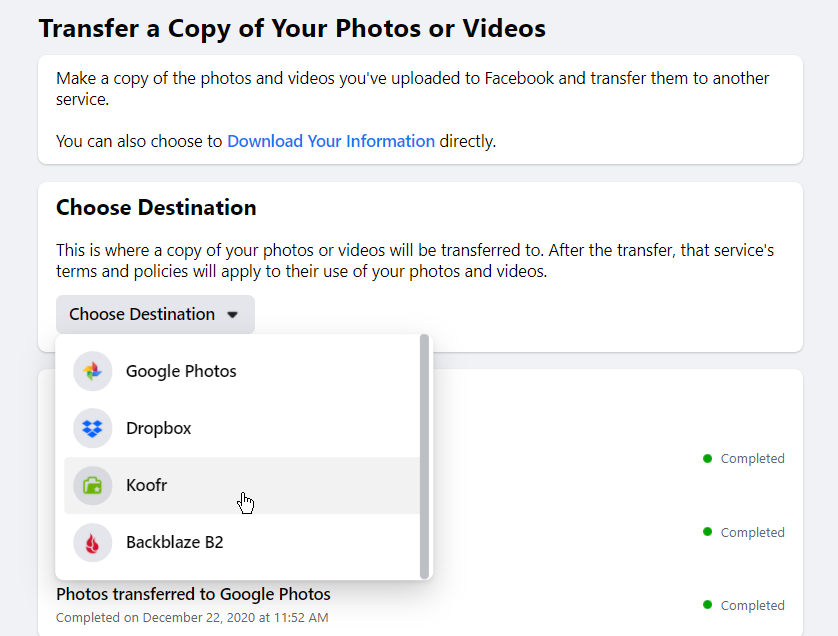
Zaloguj się na swoje konto Koofr, jeśli zostaniesz o to poproszony. Zezwól na niezbędne uprawnienia i kliknij przycisk Potwierdź transfer. Poczekaj na zakończenie transferu. Wróć do Koofra i otwórz folder o nazwie Transfer danych. Sprawdź, czy w tym folderze znajdują się przesłane zdjęcia lub filmy.
Backblaze B2
Backblaze B2 to usługa przechowywania i tworzenia kopii zapasowych plików klasy korporacyjnej, przeznaczona dla firm, ale dostępna również dla klientów indywidualnych. Pierwsze 10 GB miejsca jest bezpłatne. Jeśli potrzebujesz więcej, płacisz na bieżąco, w zależności od ilości przesyłanych danych, zarówno na początku, jak i co miesiąc. Po utworzeniu konta musisz utworzyć zasobnik, który będzie służył jako kontener na Twoje pliki online. Następnie wróć do Facebooka, aby przesłać zdjęcia i wideo, i wybierz Backblaze B2 jako miejsce docelowe.
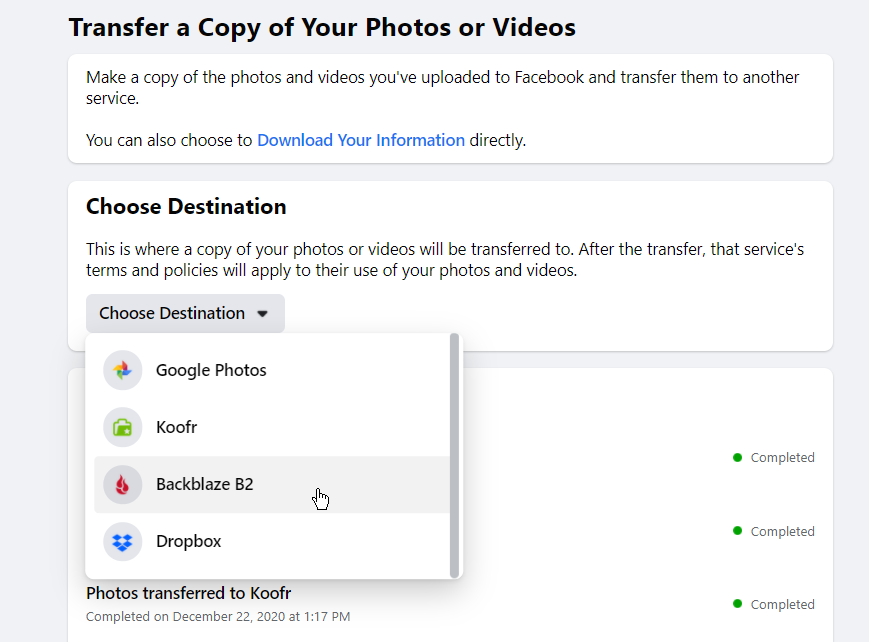
Na następnym ekranie wprowadź identyfikator klucza i klucz aplikacji utworzone z konta Backblaze B2. Znajdziesz je w sekcji Klucz aplikacji na stronie swojego konta Backblaze. Kliknij Dalej, a następnie potwierdź transfer.
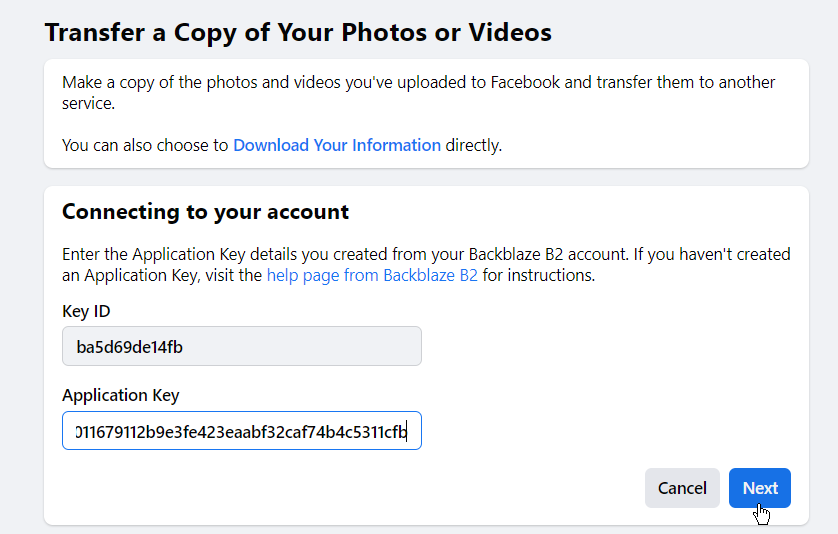
Po zakończeniu transferu wróć do strony swojego konta Backblaze B2. Kliknij wpis Przeglądaj pliki, wybierz swój zasobnik, a następnie poszukaj folderu o nazwie „facebook-data-transfer-XXXXXXXX” z ośmioma znakami X zastąpionymi sekwencją cyfr. Otwórz ten folder w podfolderze o nazwie Transfer zdjęć lub Transfer wideo, aby zobaczyć przesłane pliki.
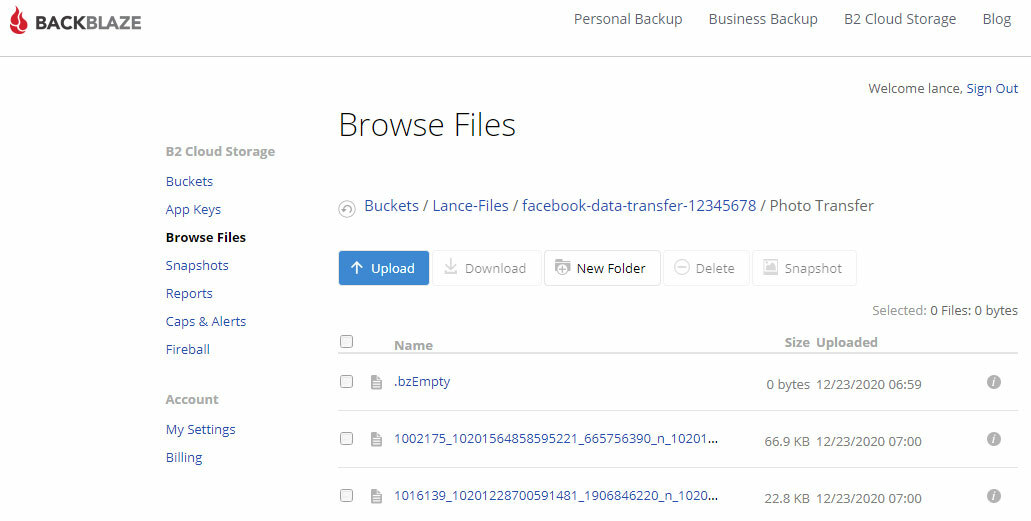
Wreszcie, możesz zdecydować się na pobieranie zdjęć i filmów z Facebooka na swój komputer zamiast przenosić je do innej usługi online. Następnie możesz je przechowywać i przesyłać w dowolnym miejscu. Aby to zrobić na Facebooku, wróć do strony, aby przesłać kopię swoich zdjęć lub filmów. Kliknij łącze u góry z napisem Pobierz swoje informacje.
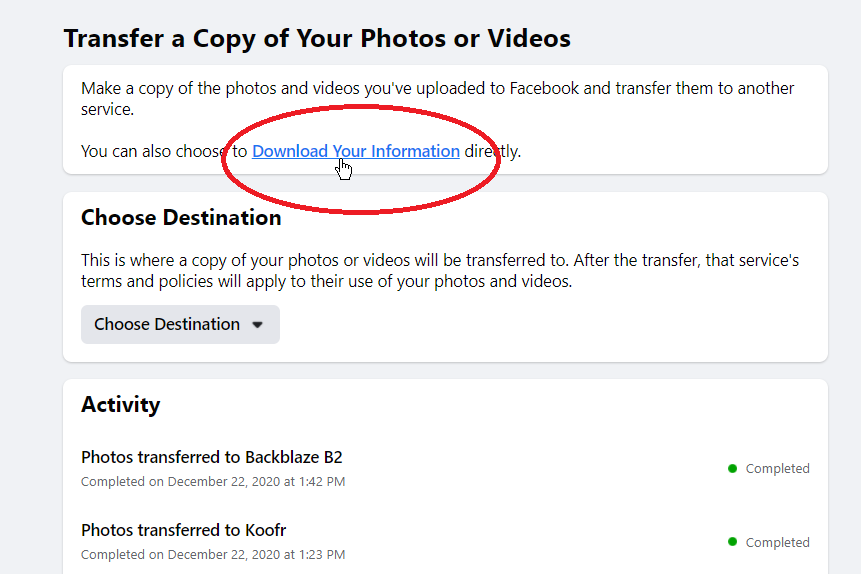
Na następnym ekranie potwierdź, że opcja dotycząca Twoich zdjęć i filmów jest jedyną zaznaczoną. Przejrzyj kryteria u góry, aby w razie potrzeby wybrać określony zakres dat, format (domyślny jest HTML) i jakość (Wysoka, Średnia lub Niska). Kliknij przycisk, aby utworzyć plik.
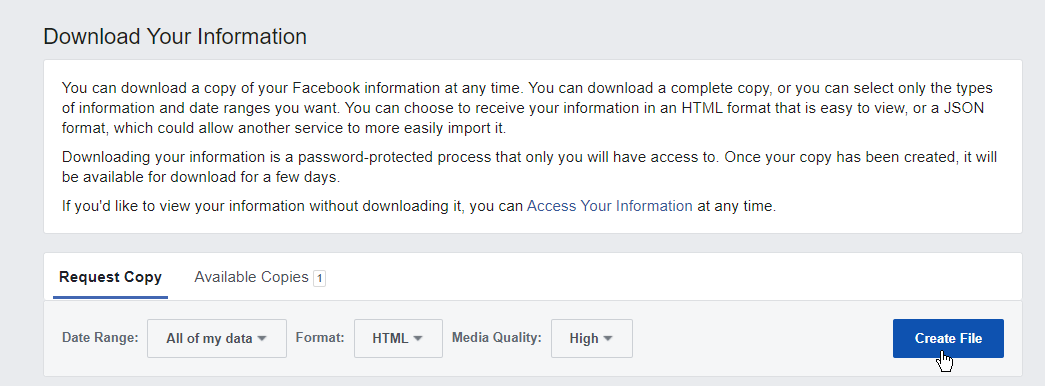
Po wygenerowaniu plików kliknij nagłówek Dostępne kopie, a następnie kliknij przycisk Pobierz. Zapisz wygenerowany plik ZIP na swoim komputerze. Rozpakuj plik. Otwórz wyodrębniony plik index.html, aby zobaczyć miniatury pobranych zdjęć i filmów. Następnie możesz przejrzeć wszystkie wyodrębnione foldery, aby znaleźć i wyświetlić określone pliki.
